
Ulasan ApowerMirror: Apakah Ini Masih Alat Pencerminan Layar Terbaik di tahun 2025?

Mencari alat pencerminan layar yang andal? Selamat datang di ulasan lengkap ApowerMirror kami. Di dunia digital saat ini, kemampuan untuk mencerminkan ponsel cerdas atau tablet Anda ke layar komputer menjadi lebih penting dari sebelumnya, baik untuk bermain game, rapat bisnis, atau pembelajaran jarak jauh.
ApowerMirror mengklaim menawarkan cara yang mudah dan ampuh untuk mencerminkan perangkat di berbagai platform - tetapi apakah itu benar-benar sepadan?
Dalam panduan mendetail ini, kami akan menjelajahi semua yang perlu Anda ketahui tentang ApowerMirror, termasuk fitur-fiturnya, harga, pro dan kontra sebenarnya, dan bahkan alternatif yang bagus jika Anda mencari lebih banyak opsi. Mari selami.
ApowerMirror adalah alat pencerminan dan kontrol layar serbaguna yang memungkinkan Anda melindungi layar perangkat seluler Anda di komputer, Mac , atau bahkan smart TV. Ini sangat berguna untuk presentasi, permainan, berbagi media, dan tugas manajemen jarak jauh.
* Pencerminan Layar: Mendukung pencerminan perangkat Android dan iOS ke PC atau Mac .
* Kontrol Perangkat: Memungkinkan pengguna mengontrol perangkat Android langsung dari komputer menggunakan mouse dan keyboard.
* Transfer File: Mentransfer foto, video, dan file lain antar perangkat dengan lancar.
* Perekaman Layar: Rekam layar cermin selama bermain game atau demonstrasi.
* Tangkapan Layar: Ambil tangkapan layar dari tampilan cermin dengan mudah.
* Transmisi TV: Memproyeksikan konten komputer ke layar TV pintar.
Seperti perangkat lunak lainnya, ApowerMirror memiliki kekuatan dan kelemahannya. Berikut rincian singkatnya:
* Kompatibilitas Lintas Platform: Berfungsi baik dengan Android , iOS , Windows , dan Mac .
* Koneksi Stabil: Menawarkan mirroring yang relatif lancar dan stabil, terutama melalui USB.
* Berbagai Fitur: Selain pencerminan sederhana, ia mendukung perekaman layar, pengambilan, anotasi, dan kendali jarak jauh.
* Antarmuka Sederhana: Desain yang ramah pengguna, sehingga mudah digunakan oleh pemula.
* Lag Over Wi-Fi: Pencerminan nirkabel terkadang mengalami penundaan yang nyata.
* Remote Control iOS Terbatas: Hanya perangkat Android yang mendukung remote control penuh.
* Berlangganan Mahal: Dibandingkan dengan alat mirror ponsel lainnya, versi premium relatif mahal.
* Bug Sesekali: Beberapa pengguna melaporkan kerusakan sesekali atau masalah koneksi.
ApowerMirror tidak sepenuhnya gratis. Ini menawarkan versi uji coba gratis dengan fitur terbatas - terutama tanda air di layar cermin dan akses terbatas ke fungsi premium seperti kendali jarak jauh.
Berikut ini ikhtisar singkat mengenai harga:
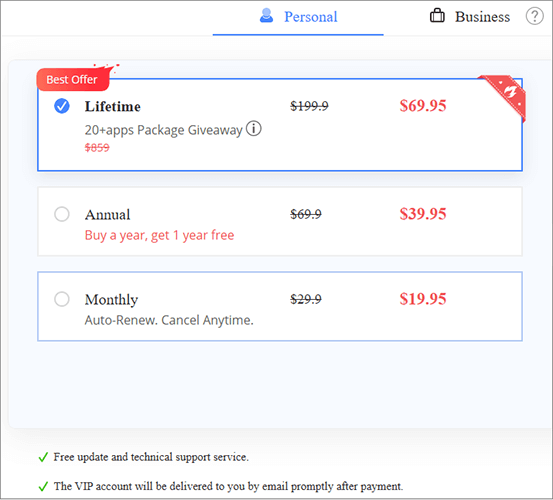
Selain itu, opsi pembelian grup telah tersedia untuk paket keanggotaan seumur hidup tim. Untuk pembelian yang dilakukan oleh sekelompok dua orang atau lebih, harga per orang ditetapkan sebesar $111,9.
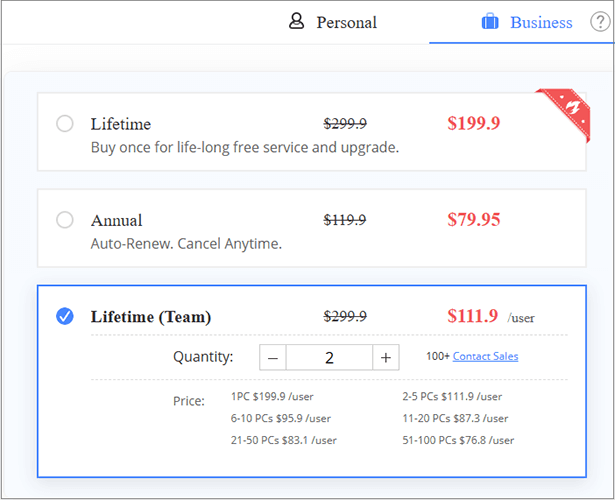
Catatan: Harga ini didasarkan pada waktu penulisan artikel saat ini. Harga dapat bervariasi pada waktu yang berbeda, dan diskon kemungkinan besar akan ditawarkan pada acara-acara khusus seperti Thanksgiving atau Natal.
ApowerMirror hadir dengan beragam fitur, termasuk pencerminan layar, perekaman, anotasi, dan kendali jarak jauh . Di bagian ini, kami akan fokus pada salah satu fungsi intinya: cara mencerminkan layar ponsel Anda ke komputer. Berikut langkah-langkahnya:
Langkah 1. Unduh dan instal ApowerMirror di ponsel cerdas dan komputer Anda.
Langkah 2. Ketuk ikon "LocalCast" untuk memindai perangkat yang tersedia dan menghubungkan perangkat Anda:

Langkah 3. Luncurkan ApowerMirror di kedua perangkat.
Langkah 4. Ketuk "Cermin" di ponsel Anda dan pilih komputer Anda dari perangkat yang tersedia.
Langkah 5. Mulai melakukan mirroring. Anda sekarang dapat mengontrol, merekam, atau membuat anotasi layar ponsel Anda langsung dari PC Anda.
Catatan: Untuk stabilitas dan kecepatan terbaik, disarankan menggunakan koneksi USB, terutama untuk bermain game atau streaming video.
Setelah membaca ulasan ApowerMirror kami di atas, Anda mungkin merasa bahwa ini sangat sesuai dengan kebutuhan Anda akan alat pencerminan layar - atau Anda mungkin merasa itu tidak memenuhi harapan Anda. Jika Anda termasuk kelompok terakhir, Anda akan senang mengetahui ada alternatif lain dengan fitur serupa atau bahkan lebih baik. Salah satu opsi terbaik yang patut dipertimbangkan adalah Phone Mirror .
Mengapa Phone Mirror bisa menjadi pilihan yang lebih baik:
Di sini, kami akan melakukan penyaringan perangkat Android ke PC sebagai contoh:
01 Klik tombol di bawah untuk mengunduh dan menginstal Phone Mirror versi terbaru di PC atau Mac Anda.
02 Luncurkan program dan pilih " Android " dari antarmuka beranda.

03 Pilih apakah akan terhubung melalui USB atau Wi-Fi (disarankan menggunakan koneksi USB untuk pertama kalinya). Di ponsel Android Anda, aktifkan USB debugging jika menghubungkan melalui USB, atau pastikan kedua perangkat terhubung ke jaringan Wi-Fi yang sama jika menggunakan koneksi nirkabel.

04 Setelah terhubung, layar Android Anda akan dicerminkan ke komputer atau TV Anda. Berbagai aktivitas kini bisa Anda nikmati, seperti bermain Mobile Legends langsung di PC.

Ulasan ApowerMirror ini mencakup fitur utama, pro dan kontra, harga, dan cara menggunakannya untuk pencerminan layar. ApowerMirror adalah alat serbaguna untuk mencerminkan perangkat seluler ke komputer, namun mungkin tidak sesuai dengan kebutuhan semua orang, terutama mengingat keterbatasan dan biayanya.
Jika Anda mencari alternatif yang lebih stabil, terjangkau, dan mudah digunakan, Phone Mirror sangat disarankan. Pada akhirnya, pilihan yang tepat bergantung pada apa yang paling Anda prioritaskan - apakah itu fungsionalitas, kinerja, atau anggaran.
Artikel Terkait:
Cara Membuat Screen Mirroring Full Screen dengan 5 Cara Terbukti [ Android /iPhone]
Bagaimana Cara Melakukan Screen Mirroring Samsung ke PC atau TV? Mudah Dipecahkan
5 Opsi Sederhana untuk Mengakses File PC dari Ponsel Android [Diuji]